second automatise l'exécution du processus de travail en fonction d'activités répertoriées dans une liste. Les règles d'entrées reposent sur le standard XPDL (XML Processing Description
Language) et fournissent un modèle formel pour exprimer les processus exécutables dans une entreprise. L'implémentation des règles et de jeux de règles métier étant basée sur des standards, les clients sont assurés de définitions de processus conformes.
Service Reporting
Le service Reporting permet de générer des rapports, y compris des rapports d'historique et de vulnérabilité. Sentinel 5 est fourni avec des rapports prêts à l'emploi et permet aux utilisateurs de configurer leurs propres rapports à l'aide de Crystal Reports. Sentinel 5 comprend les exemples de rapports suivants, entre autres :
Analyse des tendances
Statut de sécurité de lignes d'activité ou d'actifs vitaux
Types d'attaque
Actifs visés
Temps de réponse et résolution
Violations de la conformité à la stratégie
Advisor
Sentinel Advisor, un module facultatif, effectue des renvois entre les données d'alerte en temps réel de Sentinel et les vulnérabilités connues et les informations de résolution, ce qui
élimine les délais s'écoulant entre la détection d'un incident et la réponse face à l'incident.
Avec Advisor, les entreprises peuvent déterminer si des événements exploitent des vulnérabilités spécifiques et la manière dont ces attaques affectent leurs actifs. Advisor comprend également des informations détaillées sur les vulnérabilités que les attaques visent à exploiter, les effets potentiels des attaques réussies et les étapes nécessaires à la résolution. La mise en œuvre et le suivi des mesures de résolution recommandées sont effectués à l'aide des processus iTRAC de réponse face aux incidents.
Health
Le service Health permet aux utilisateurs d'obtenir une vue complète de la plate-forme
Sentinel 5 distribuée. Il regroupe les informations d'état de santé de divers processus généralement distribués sur divers serveurs. Les informations d'état de santé s'affichent régulièrement sur le Centre de contrôle Sentinel pour l'utilisateur final.
Administration
La fonctionnalité Administration offre les outils de gestion des utilisateurs et de configuration des paramètres généralement nécessaires aux administrateurs d'application de Sentinel 5.
Services communs
Tous les composants de cette couche de logique commerciale de l'architecture décrits ci-dessus sont régis par un ensemble de services communs. Ces services constituent une aide au filtrage précis (via le moteur de filtre) des événements vers les utilisateurs, à la surveillance continue des statistiques d'état de santé du système (via le moniteur d'état de santé) et aux mises à jour dynamiques de données système (via le service d'assignation). Ensemble, ces services sont
à la base des services partiellement reliés qui permettent un traitement et une évolution sans pareil via le transport basé sur les bus message pour une analyse et un calcul en temps réel.
Présentation de Sentinel
1-23
Couche de présentation
La couche de présentation restitue l'interface de l'application à l'utilisateur final. Le Centre de contrôle Sentinel constitue un panneau de bord complet qui présente les informations
à l'utilisateur.
Modules de produit
Centre de contrôle Sentinel
Le Centre de contrôle Sentinel offre un panneau de bord de gestion de la sécurité intégré et puissant. Des écrans intuitifs permettent aux analystes d'identifier rapidement les nouvelles tendances ou attaques, de manipuler les informations graphiques en temps réel et d'interagir avec ces informations et de répondre aux incidents. Les fonctions clé incluent :
Active Views : analyse et visualisation en temps réel.
Incidents : création et gestion des incidents.
Analyse : définition et gestion de règles de corrélation.
iTRAC : gestion des processus pour documenter, mettre en œuvre et suivre les processus de résolution d'incident.
Génération de rapports : rapports et mesures d'historique
Sentinel Wizard
Sentinel Wizard collecte les données de périphériques source et fournit un flux d'événements plus riche en intégrant une taxinomie, une détection d'exploitation et des données d'entreprise au flux de données avant que les événements ne soient corrélés, analysés et envoyés à la base de données. Un flux d'événements plus riche signifie que les données sont corrélées dans le contexte d'entreprise requis pour identifier et résoudre les menaces internes ou externes et les violations de la stratégie. Dans une configuration quelconque, un ou plusieurs assistants peuvent être déployés, ce qui permet aux clients de déployer des composants de produit dans leur infrastructure en fonction de la topologie de leur réseau.
Sentinel Advisor
Sentinel Advisor, un module facultatif, effectue des renvois entre les données d'alerte en temps réel de Sentinel et les vulnérabilités connues et les informations de résolution.
Sommaire
Ce guide contient les chapitres suivants :
Chapitre 1 : Introduction à Sentinel
Chapitre 2 : Navigation au sein du Centre de contrôle Sentinel
Chapitre 3 : Onglet Active Views™
Chapitre 4 : Onglet Incidents
Chapitre 5 : Onglet iTRAC™
Chapitre 6 : Onglet Analyse
Chapitre 7 : Onglet Advisor
Chapitre 8 : Onglet Collecteurs
Chapitre 9 : Onglet Admin
Chapitre 10 : Gestionnaire de données Sentinel
1-24
Guide de L'Utilisateur de Sentinel
Chapitre 11 : Utilitaires
Chapitre 12 : Démarrage rapide
Annexe A : Événements système
Conventions utilisées
Conventions relatives aux remarques et aux points devant attirer votre attention
REMARQUE : les remarques apportent des informations supplémentaires utiles.
ATTENTION : ces paragraphes vous mettent en garde contre les opérations susceptibles d'endommager ou d'entraîner la perte de données sur votre système.
Commandes
Les commandes s'affichent dans la police courier. Exemple : useradd –g dba –d /export/home/oracle –m –s /bin/csh oracle
Autres références Novell
Les manuels suivants sont disponibles sur les CD-ROM d'installation de Sentinel.
Guide d'installation de Sentinel™ 5
Guide de l'utilisateur de Sentinel™
Guide de l'utilisateur du composant Wizard de Sentinel™ 5
Guide des références utilisateur de Sentinel™ 5
Guide de l'intégration de tiers de Sentinel™ 5
Notes de version
Pour contacter Novell
Site Web : http://www.novell.com
Assistance technique Novell : http://www.novell.com/support/index.html
Assistance technique Novell (international) : http://support.novell.com/phone.html?sourceidint=suplnav4_phonesup
Auto-assistance : http://support.novell.com/support_options.html?sourceidint=suplnav_supportprog
Pour une assistance 24h/24 et 7j/7, appelez au numéro suivant : 800-858-4000
Présentation de Sentinel
1-25
1-26
Guide de L'Utilisateur de Sentinel
2
Navigation au sein du Centre de contrôle Sentinel
REMARQUE : les termes Agent et Collecteur sont interchangeables. Le terme
Collecteur sera utilisé dans la suite de cette documentation.
Le Centre de contrôle Sentinel se compose des éléments suivants :
En outre, ce chapitre aborde les sujets suivants :
Démarrage du Centre de contrôle Sentinel
Changement de l'apparence du Centre de contrôle Sentinel
Enregistrement des préférences utilisateur
Changement du mot de passe Sentinel
Navigation au sein du Centre de contrôle Sentinel
2-1
Démarrage du Centre de contrôle Sentinel
Démarrage du Centre de contrôle Sentinel sous Windows
Démarrage de la console Sentinel à partir de Windows
1. Cliquez sur Démarrer > Novell > Centre de contrôle Sentinel ou cliquez sur l'icône du Centre de contrôle Sentinel sur le bureau.
2. Entrez votre nom d'utilisateur et votre mot de passe, puis cliquez sur OK.
Démarrage du Centre de contrôle Sentinel sous UNIX
Démarrage du Centre de contrôle Sentinel sous UNIX
1. En tant qu'utilisateur esecadm, accédez avec la commande cd au répertoire :
$ESEC_HOME/sentinel/console
2. Exécutez la commande suivante :
./run.sh
3. Entrez votre nom d'utilisateur et votre mot de passe, puis cliquez sur OK.
Barre de menus
Sous la barre de titre figurent dix menus. En partant d'en haut à gauche de la fenêtre, ces menus sont : Fichier, Options, Fenêtres, Vues actives, Incidents, iTRAC, Advisor,
Collecteurs, Admin et Aide.
Les options des menus Fichier, Options, Fenêtres et Aide sont toujours disponibles. D'autres options sont disponibles en fonction de l'onglet actif et des autorisations dont vous disposez.
Menu Fichier
Enregistrer les préférences
Quitter
Menu Options
Changer le mot de passe
Placement de la tabulation
à Haut
à Bas
Arrimer le navigateur
Afficher le navigateur
Menu Fenêtres
Tout organiser en cascade
Tout organiser en mosaïque
à Ajuster en mosaïque
à Mosaïque horizontale
à Mosaïque verticale
2-2
Guide de L'Utilisateur de Sentinel
Tout réduire
Tout restaurer
Tout fermer
Active Views™
Propriétés
Créer une vue active
Requête d'événement
Événement en temps réel
à Instantané
à Gérer les colonnes
Incidents
Afficher le gestionnaire de vues d'incidents
Créer un incident
Configuration du visualiseur de pièces jointes
iTRAC™
Afficher le gestionnaire de processus
Analyse
Créer un rapport
Advisor
Créer un rapport
Collecteurs
Afficher le Gestionnaire des vues du collecteur
Admin
Configuration de rapport
Règles de corrélation
Gestionnaire de moteurs de corrélation
Configuration du filtre global
Configuration du menu
Configuration du filtre
Configuration de l'utilisateur
Aide
Aide
À propos de Sentinel
Barre de menus
Cinq boutons de barre d'outils système sont affichés en permanence. D'autres boutons s'affichent en fonction de la fenêtre ou de l'onglet actif et des autorisations dont vous disposez.
Navigation au sein du Centre de contrôle Sentinel
2-3
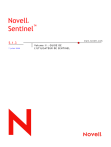
Öffentlicher Link aktualisiert
Der öffentliche Link zu Ihrem Chat wurde aktualisiert.
